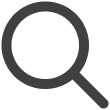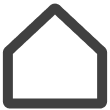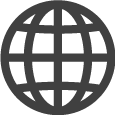Adición de contenido
Para mostrar contenido en la pantalla, primero añada contenido a VXT CMS.
Hay varias formas de añadir contenido.
Puede añadir contenido creado previamente a su dispositivo o crear contenido con la función Lienzo.
Este capítulo explica cómo importar contenido creado previamente.
En la pantalla de inicio, haga clic en el panel Contenido.
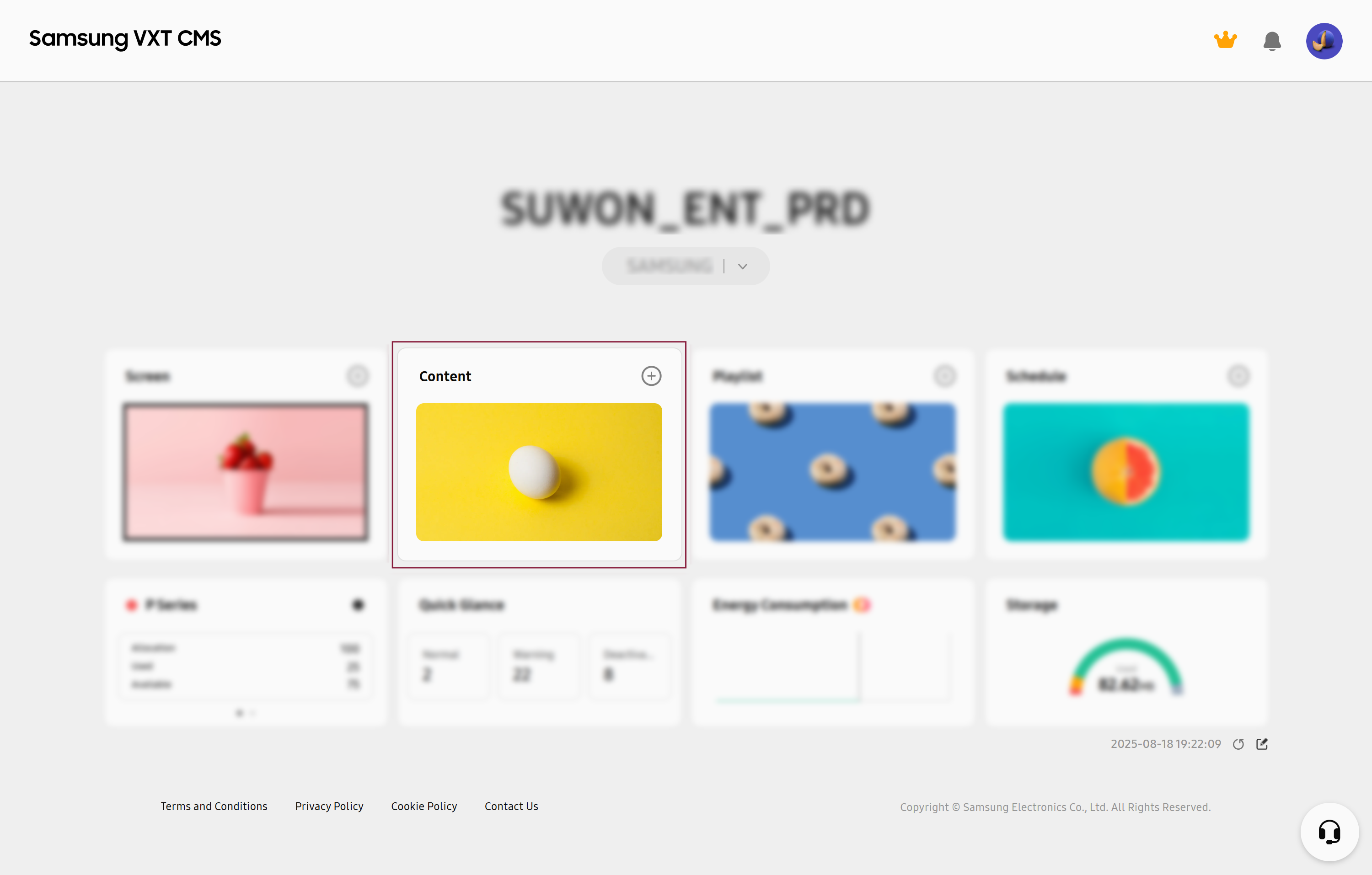 |
Adición de contenido desde mi dispositivo
-
En la página principal del menú Contenido, haga clic en Añadir contenido.
-
En la página de añadir contenido, haga clic en Añadir en la pestaña MI DISPOSITIVO.
-
Haga clic en el archivo que desea añadir como contenido y, a continuación, haga clic en Abrir.
Adición de contenido publicitario creado previamente
Para reproducir contenido publicitario, asegúrese de que está suscrito a Samsung Ads. Para obtener información sobre cómo suscribirse a Samsung Ads, consulte la siguiente página web.
https://go.samsungads.com/contact-us
-
Para obtener más información sobre cómo añadir contenido publicitario, consulte lo siguiente.
-
Uso de contenido publicitario
-
Adición de contenido HTML creado previamente
-
En la página de añadir contenido, haga clic en la pestaña WEB(HTML).
-
Añada nombres de contenido y las etiquetas necesarias.
-
Haga clic en
 para el paquete web, seleccione el archivo HTML comprimido deseado almacenado en el dispositivo del usuario y, a continuación, haga clic en Abrir. Asegúrese de que el archivo comprimido contenga archivos HTML y de recursos.
para el paquete web, seleccione el archivo HTML comprimido deseado almacenado en el dispositivo del usuario y, a continuación, haga clic en Abrir. Asegúrese de que el archivo comprimido contenga archivos HTML y de recursos. -
Introduzca el nombre del archivo de inicio HTML dentro del archivo HTML comprimido (por ejemplo, index.html o start_here.htm).
-
Establezca el ciclo de actualización y haga clic en Hecho. El contenido HTML se carga.
Adición de contenido web (URL)
-
En la página de añadir contenido, haga clic en la pestaña WEB(URL).
-
Añada nombres de contenido y las etiquetas necesarias.
-
Introduzca la dirección del sitio web que desea utilizar como contenido. Asegúrese de que la dirección incluya "http://" o "https://".
-
Establezca el ciclo de actualización y haga clic en Hecho.
Adición de contenido a una lista de reproducción
Añada contenido almacenado a una Lista de reproducción.
-
Vaya al menú Lista de reproducción.
-
Haga clic en la lista de reproducción a la que desea añadir contenido para mostrar la página de detalles.
-
En la página mostrada, haga clic en
 (Añadir contenido).
(Añadir contenido). -
En la ventana emergente, seleccione el contenido que desea añadir a la lista de reproducción.
-
Para mostrar una lista de elementos de contenido que no son seleccionables según la lista de reproducción, desactive la opción Ocultar inactivados.
-
-
En la parte inferior de la ventana emergente, haga clic en Seleccionar para añadir el contenido seleccionado a la lista de reproducción.
-
En la parte superior derecha de la página, haga clic en Guardar para guardar la lista de reproducción.
Adición de contenido a una programación
Añada contenido almacenado a una programación para publicar el contenido en una fecha y hora especificadas.
-
Vaya al menú Programación.
-
Haga clic en la programación a la que desea añadir contenido para mostrar la página de detalles.
-
Haga clic en Añadir contenido o en el intervalo de tiempo al que desea añadir contenido.
-
En la ventana emergente, haga clic en
 (Añadir contenido).
(Añadir contenido). -
En la ventana emergente, seleccione el contenido o la lista de reproducción que se va a añadir a la programación.
-
Para mostrar una lista de contenido y listas de reproducción que no son seleccionables según la programación, desactive la opción Ocultar inactivados.
-
-
Especifique la fecha, hora y frecuencia de reproducción del contenido.
-
En la parte inferior de la ventana emergente, haga clic en Aceptar para añadir el contenido o la lista de reproducción seleccionados a la programación.
-
En la parte superior derecha de la página, haga clic en Guardar para guardar la programación.
Adición de contenido a un canal
Añada contenido almacenado a un Canal.
-
Es posible que esta función no esté disponible, dependiendo del plan de tarifas en uso.
-
Vaya al menú Canal.
-
Haga clic en el canal al que desea añadir contenido para mostrar la página de detalles.
-
Haga clic en Añadir canal en la página.
-
En la ventana emergente, seleccione el contenido que desea añadir al canal.
-
Para mostrar una lista de elementos de contenido, listas de reproducción y programaciones que no son seleccionables según el canal, desactive la opción Ocultar inactivados.
-
-
En la parte inferior de la ventana emergente, haga clic en Seleccionar para añadir el contenido seleccionado al canal.
-
En la parte superior derecha de la página, haga clic en Guardar para guardar el canal.